Отчеты контакт-центра
Для того чтобы перейти в меню настроек контакт-центра нужно из выпадающего списка Лиды в верхнем меню бота выбрать Отчеты.
Перед вами откроется меню отчетов имеющее следующие фильтры:
- Вид отчета — выпадающий список с двумя видами отчетов на выбор (особенности каждого вида будут рассмотрены ниже);
- Бот — бот по которому будет сделан отчет (только для отчетов по диалогам переведенным на операторов);
- Лид — оператор по которому будет сделан отчет (только для отчетов по диалогам переведенным на операторов);
- Период — промежуток времени, по которому будет сделан отчет;
- Показать детали — включает или отключает отображение дополнительных параметров.
После задания всех фильтров можно сформировать отчет с помощью кнопки Сформировать отчет.
Отчеты по диалогам переведенным на операторов
Данный отчет показывает какие диалоги были переведены на оператора и какое было время отклика на них.
При построении отчета отбираются все диалоги, в которых был запрос на перевод на оператора. Затем на каждое событие перевода находится первое сообщение оператора.
Между переводом на оператора и первым сообщением от оператора считается разница по времени — это и есть время отклика.
Таким образом можно отследить среднее время отклика по оператору, если получить суммарное время всех заявок оператора и разделить на количество диалогов.
Так же доступен экспорт отчета в csv по кнопке Экспорт в правом верхнем углу.
Отчеты по активности операторов
Отчет строится на основе отчёта по диалогам переведенным на операторов.
Из первого отчета получаем суммарные данные по каждому оператору. Затем вычисляется среднее время отклика для каждого оператора и заносится в отчет.
Таким образом можно отследить эффективность работы каждого оператора.
Так же доступен экспорт отчета в csv по кнопке Экспорт в правом верхнем углу.

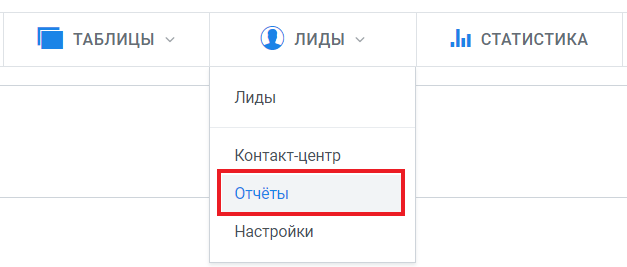
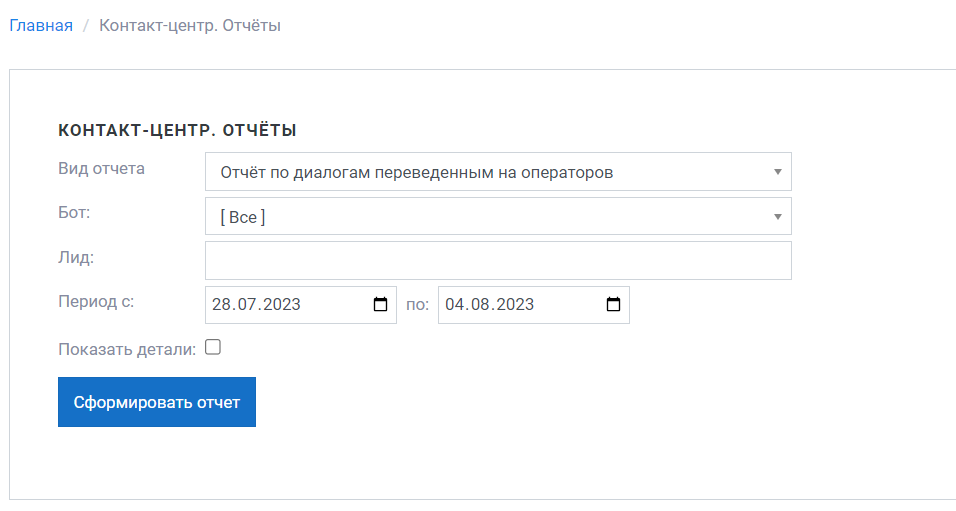
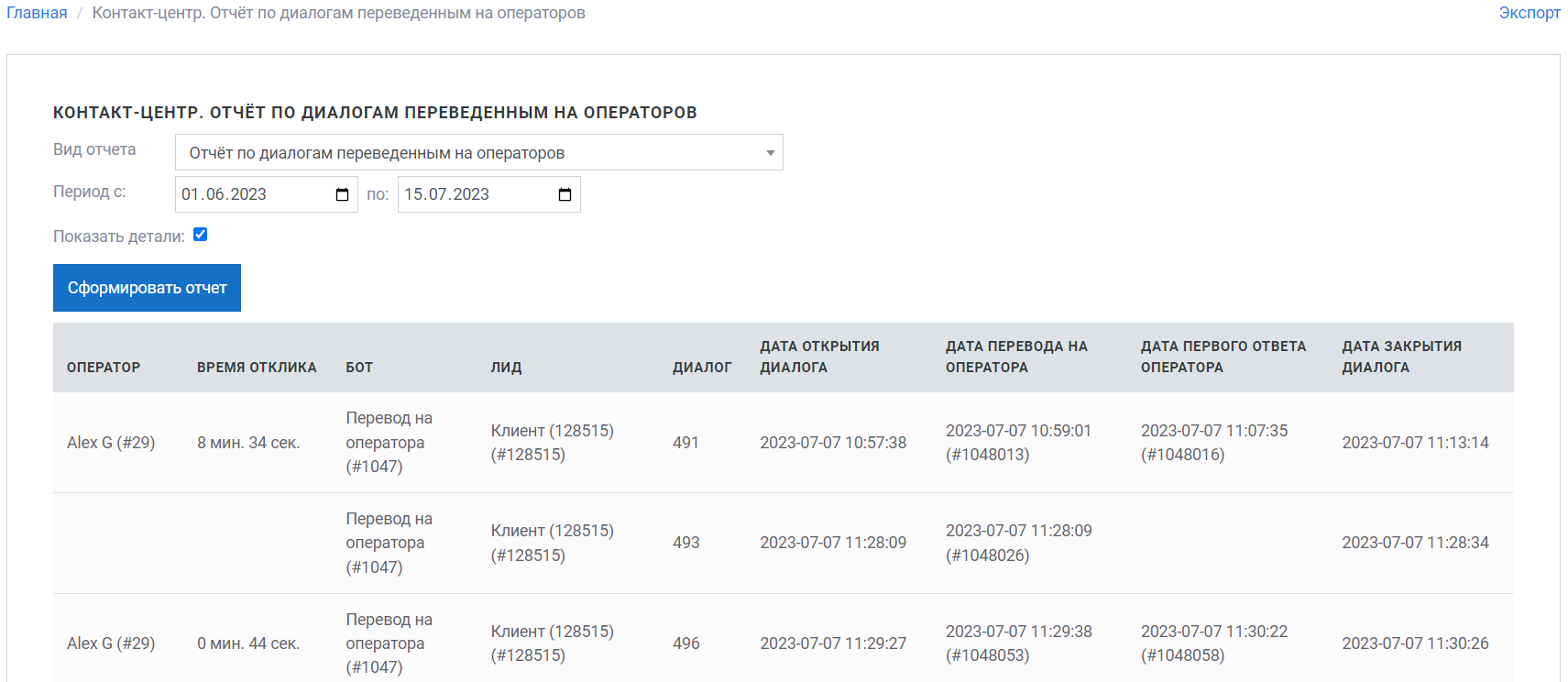
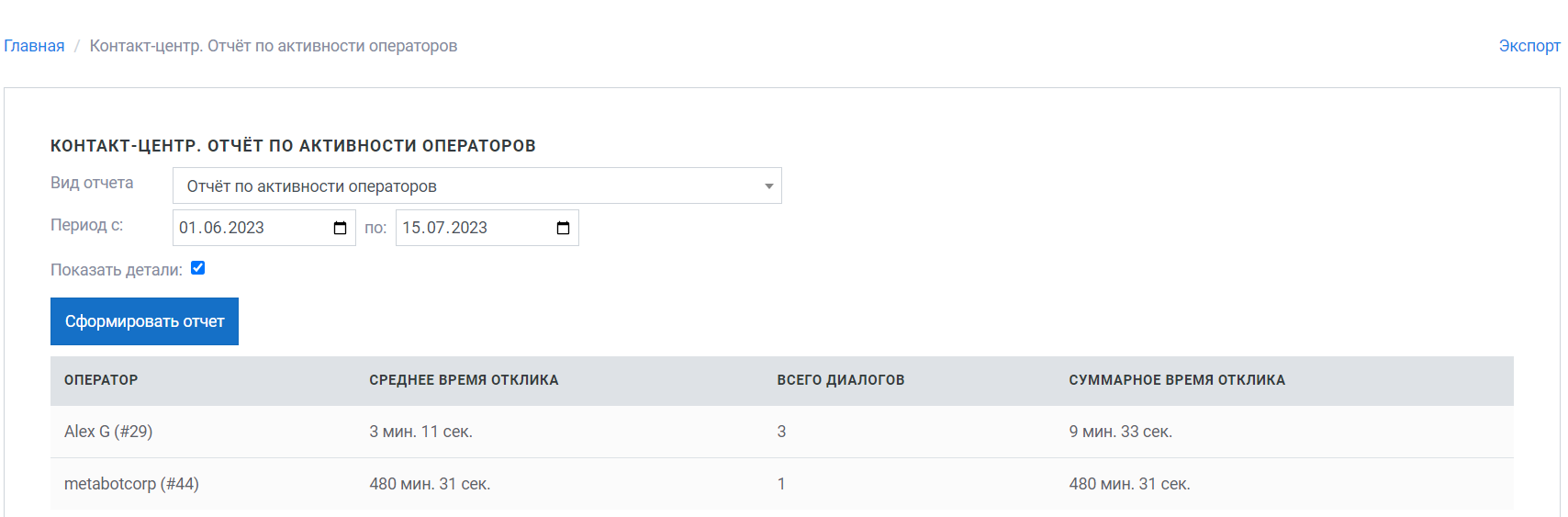
Нет комментариев